Word Formular erstellen – Ausfüllbare Formularfelder mit Steuerelementen (Microsoft 365)
In diesem Word-Tutorial zeige ich, wie man ein Formular erstellen kann. Dies ist in Word ganz einfach und schnell mit den Steuerelementen möglich, mit denen man ausfüllbare Formularfelder ins Word-Dokument einfügen kann.
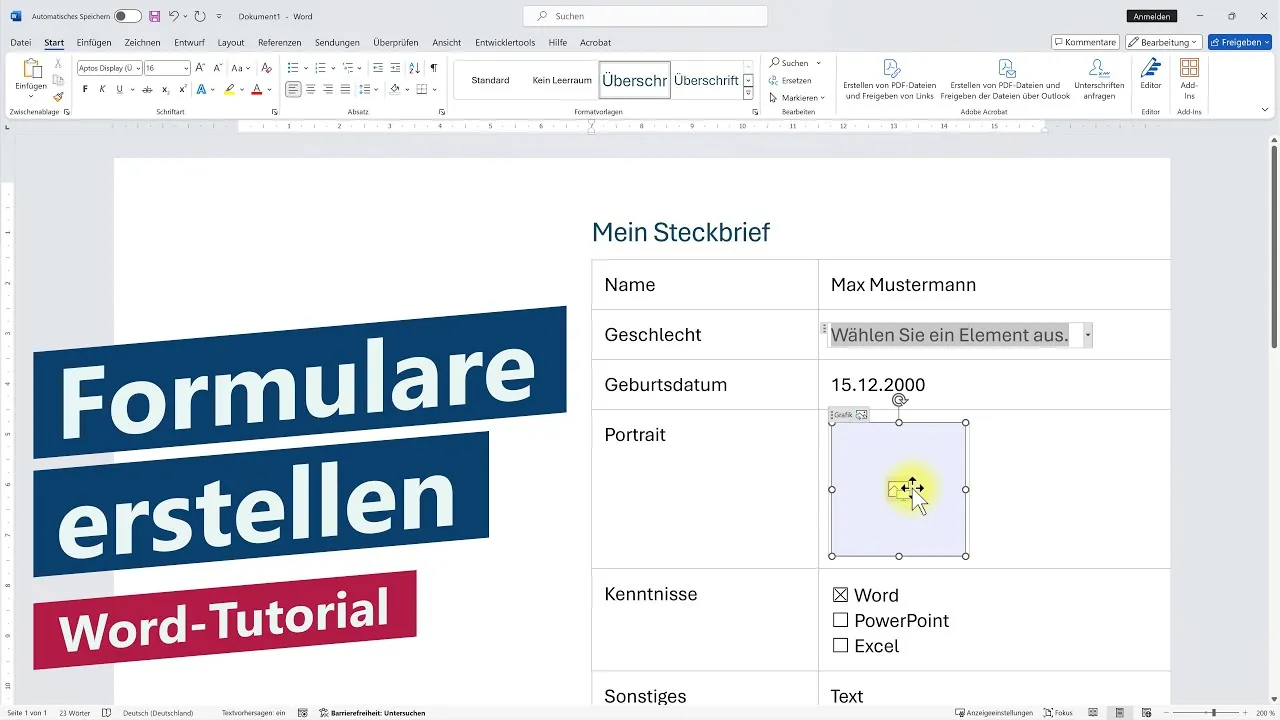
Das Wichtigste: In Word gibt es standardmäßig keine Möglichkeit Formulare einzufügen. Denn man muss zuerst die die Entwicklertools im Menüband in den Option aktivieren. Erst danach hat man das Menü in Word, über das man dann im nächsten Schritt die Formularfelder hinzufügen kann.
Bei den Formularfeldern gibt es neben der typischen Texteingabe auch die Möglichkeit zur Integration einer Bildauswahl, Datumsangabe, Kontrollkästchen (Checkbox), Auswahlliste (Dropdown) sowie spezielleren Formularfeldern wie wiederholenden Formularabschnitten oder Schnellbausteinauswahl.
In meiner Anleitung zeige ich zudem, was man so in den Einstellungen bzw. Eigenschaften der Formularfelder einstellen kann.
Und zuletzt, wie man das Formular dann so schützen kann, dass der ausfüllende Nutzer nicht nachträglich die Felder ändern oder manipulieren kann.
In dem Zuge der Hinweis: Das Formular kann nur in Word bearbeitet werden. Wenn man das Dokument als PDF speichert, so wird die Funktion nicht übernommen. Im PDF müssen die Formularfelder anderweitig (z.B. mittels Adobe Acrobat) erstellt werden.
0:00 Intro
0:25 Entwicklertools aktivieren
0:55 Textzeile einfügen
1:35 Label/Hinweistext ändern
1:55 Eigenschaften anpassen
3:50 Dropdown erstellen
4:30 Kombinationsfeld integrieren
5:00 Datumsauswahl einsetzen
5:35 Bildauswahl hinzufügen
5:55 Checkboxen einfügen
7:15 Wiederholte Abschnitte definieren
8:05 Bausteine verknüpfen
9:35 Bearbeitung einschränken
10:40 Outro
Ich verwende in diesem Tutorial Microsoft 365 Word, aber auch mit anderen Word-Versionen (z. B. Word 2007, Word 2010, Word 2013, Word 2016, Word 2019 oder Word 2021) ist das Erstellen von einem Formular oder von Formularfelder möglich. Das geht auch mit Microsoft Office für den Mac oder natürlich auch mit alternativen Open-Source-Lösungen wie OpenOffice oder LibreOffice.
In diesem Video spreche ich Deutsch. I speak german in this tutorial.
* Dies ist ein Affiliate-Link, der mit dem Partnerprogramm von Amazon zusammenhängt. Sobald du darauf geklickt hast, wird bei dir am Rechner für 24 Stunden ein Cookie gespeichert. Wenn du in diesem Zeitraum etwas bei Amazon kaufst, dann bekomme ich dafür eine kleine Provision (zwischen einem und zehn Prozent des Warenkorb-Wertes). Auf dich oder deinen Einkauf hat dies keine Auswirkungen. Vielen Dank für deine Unterstützung! 😊